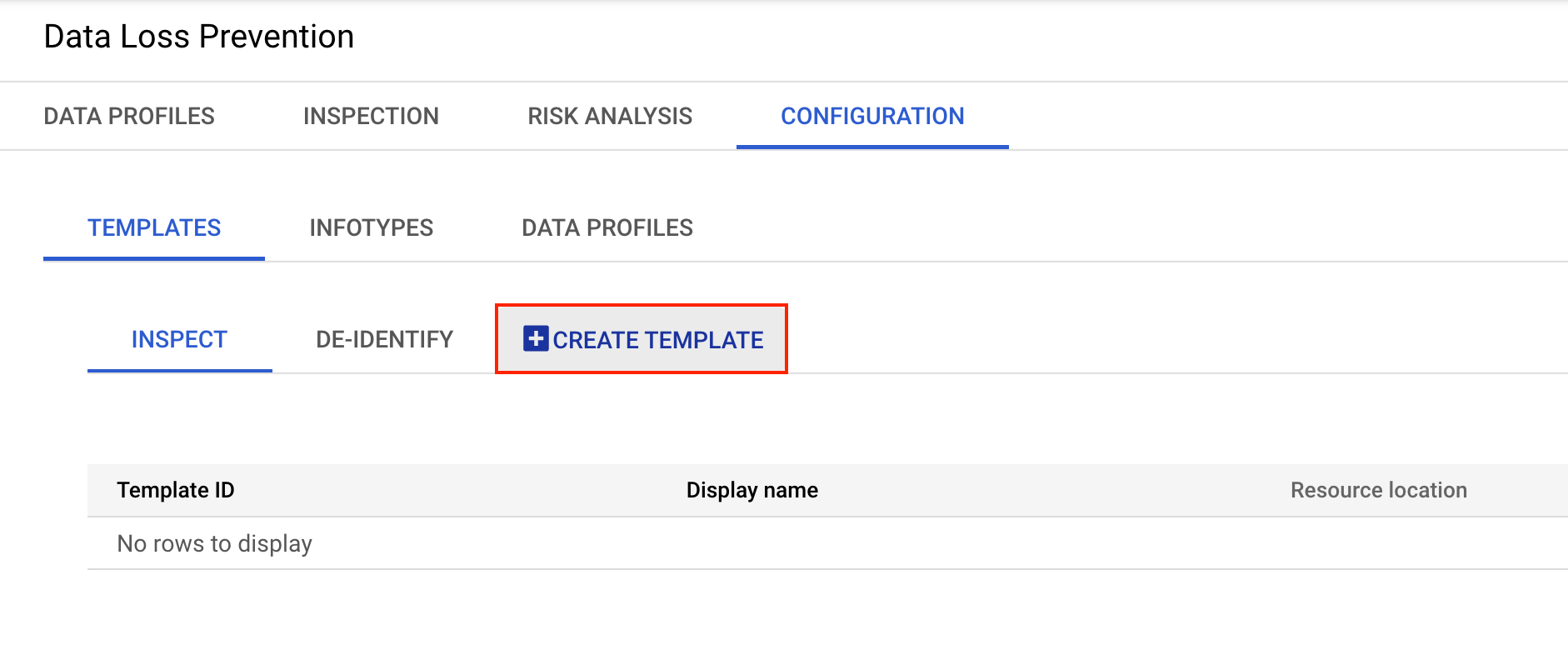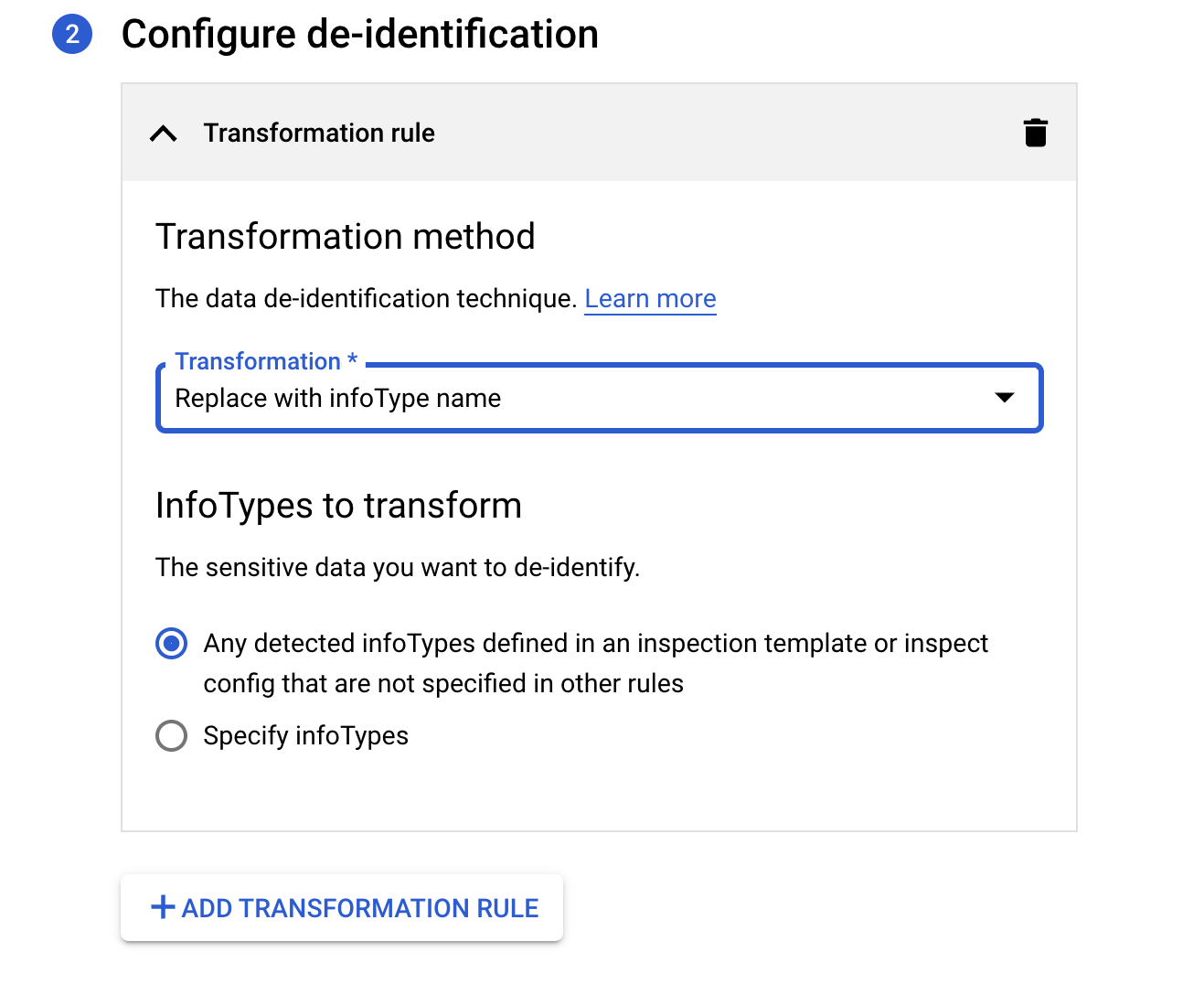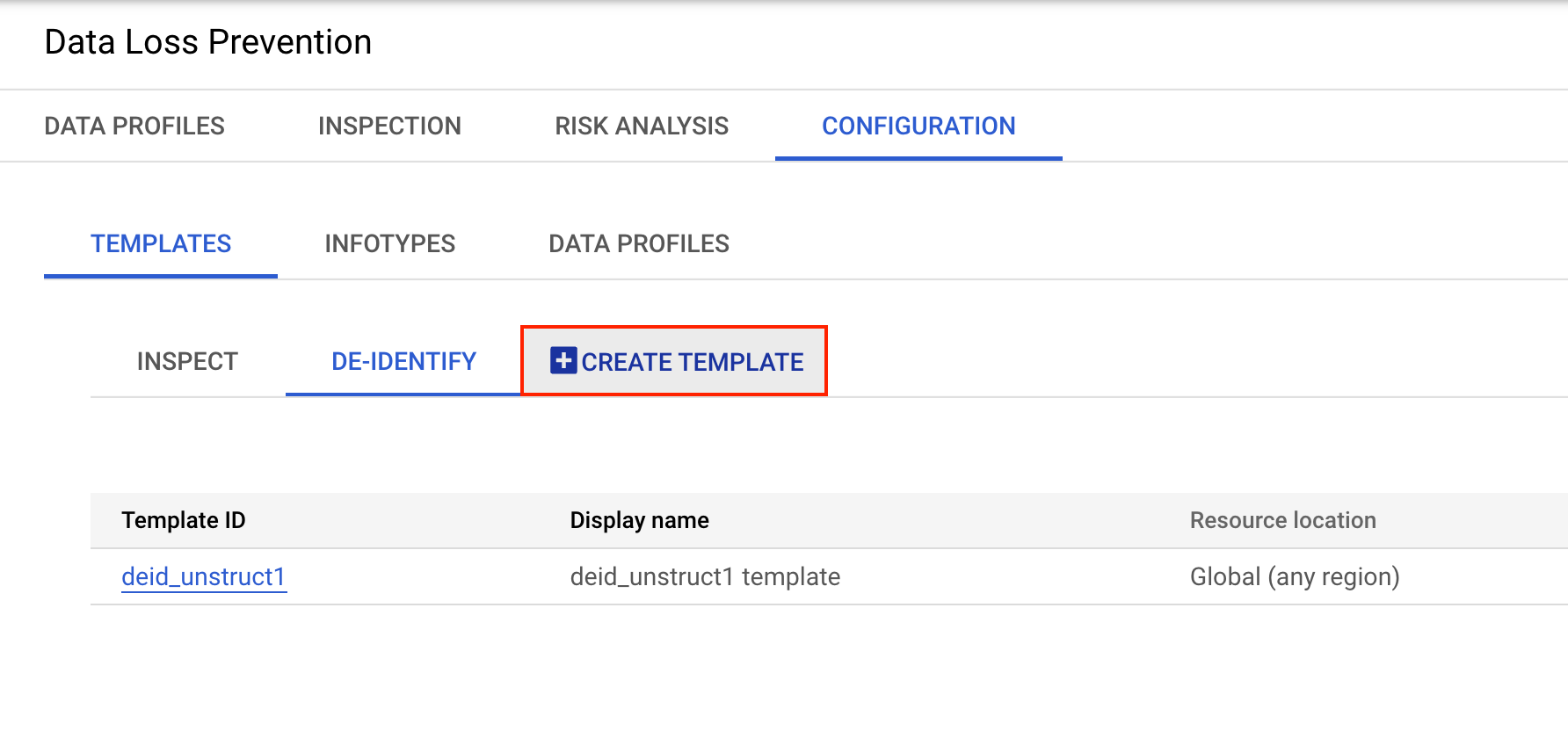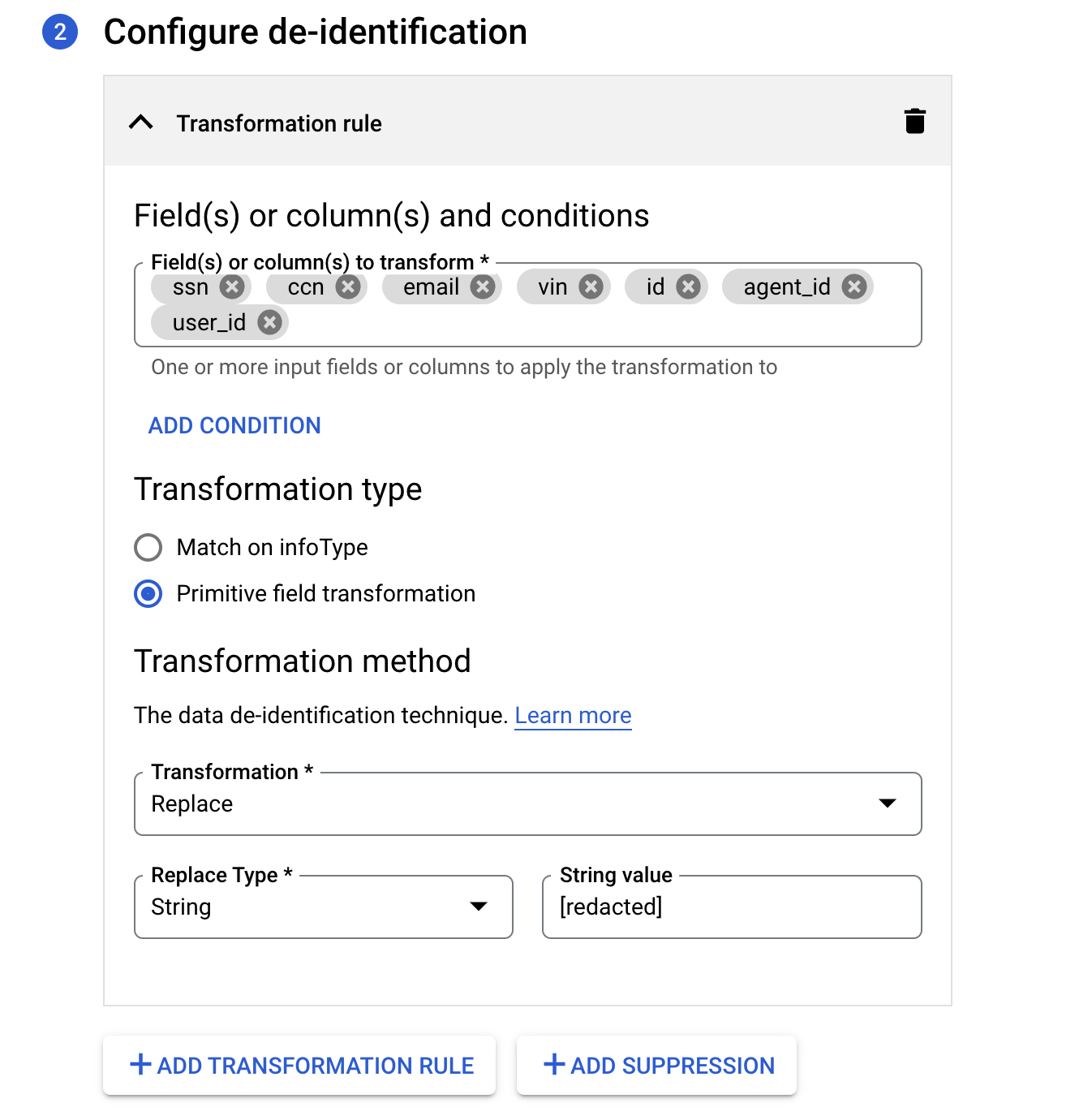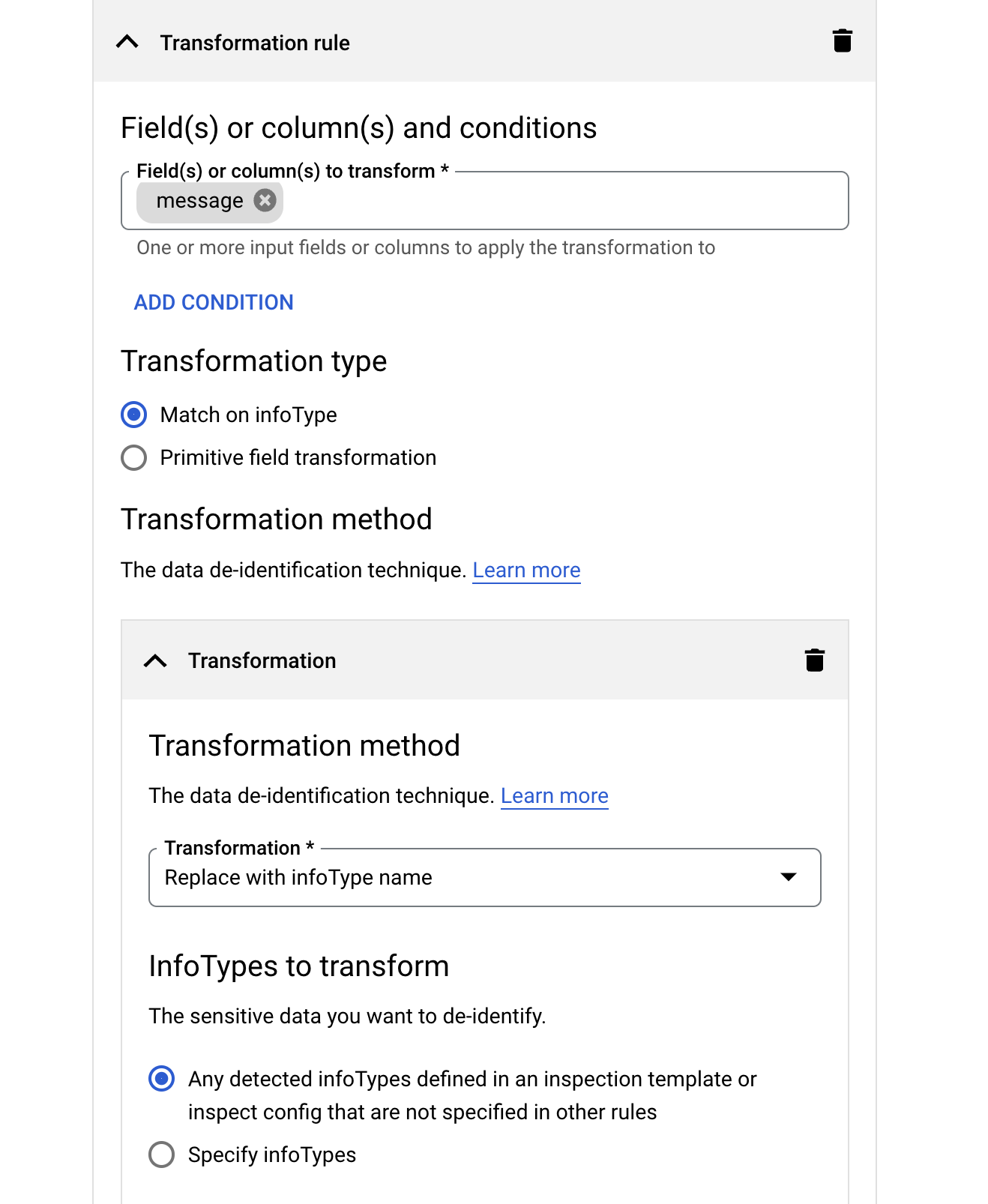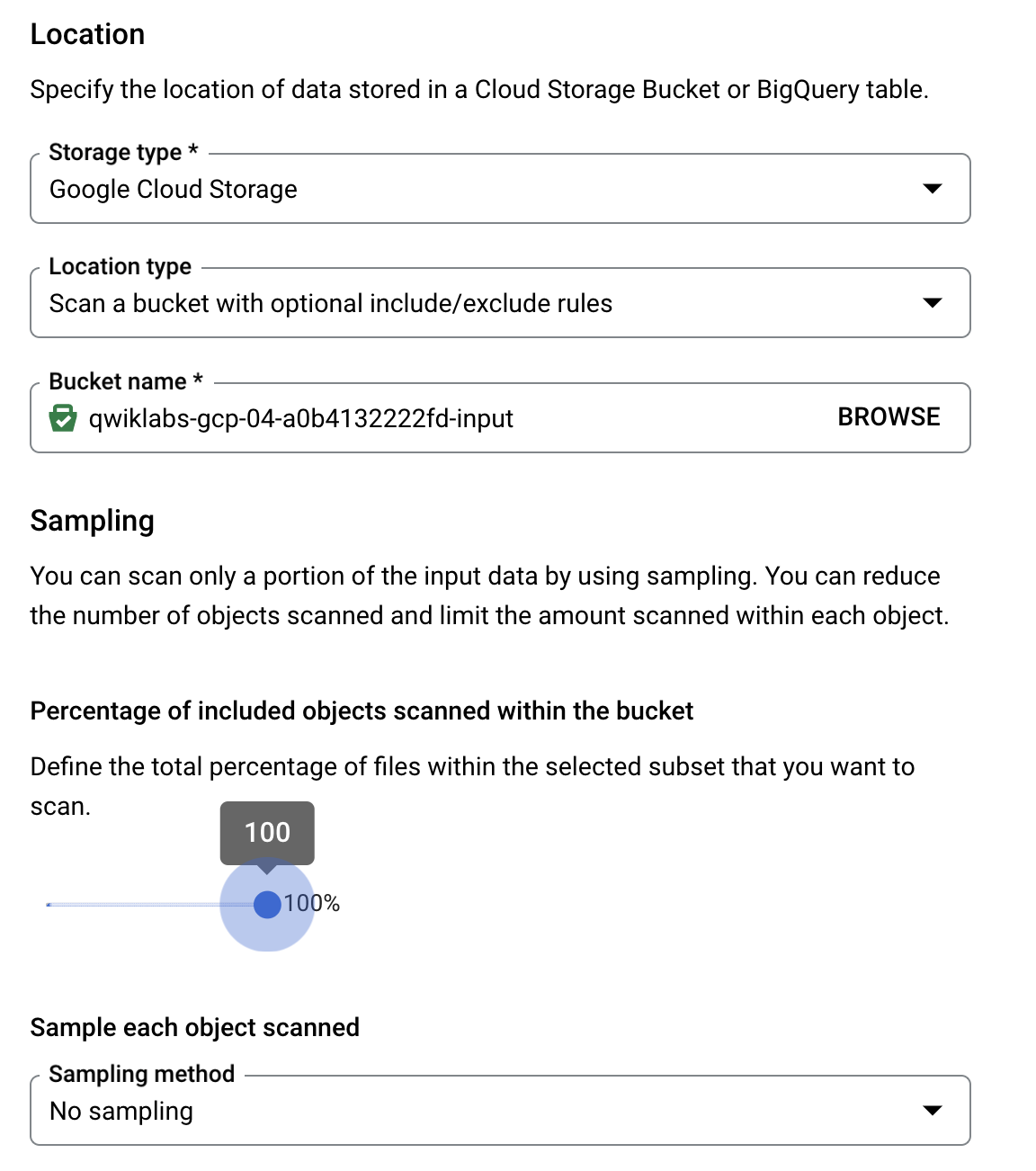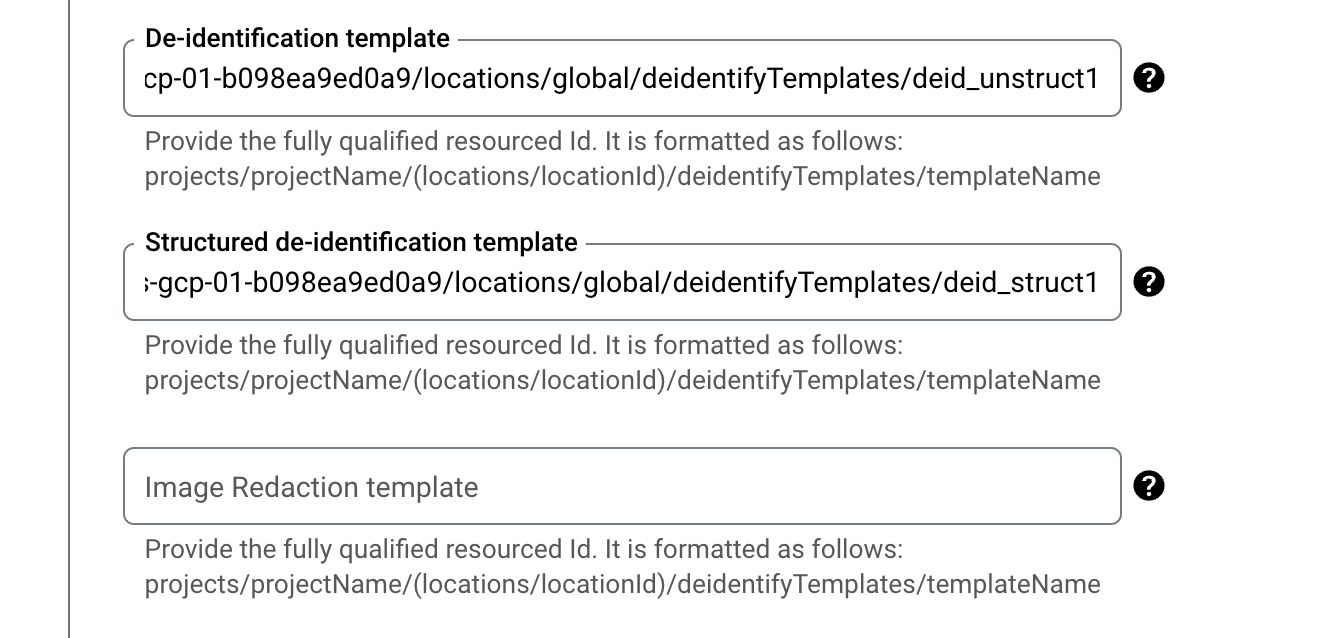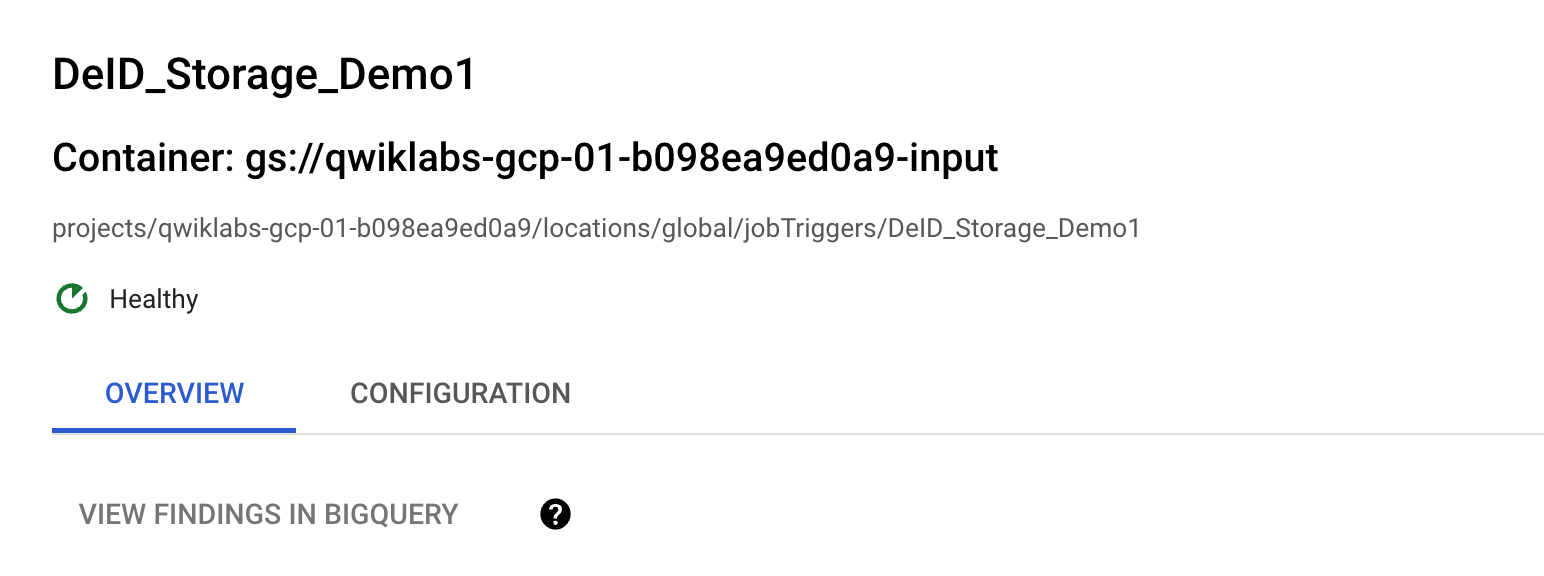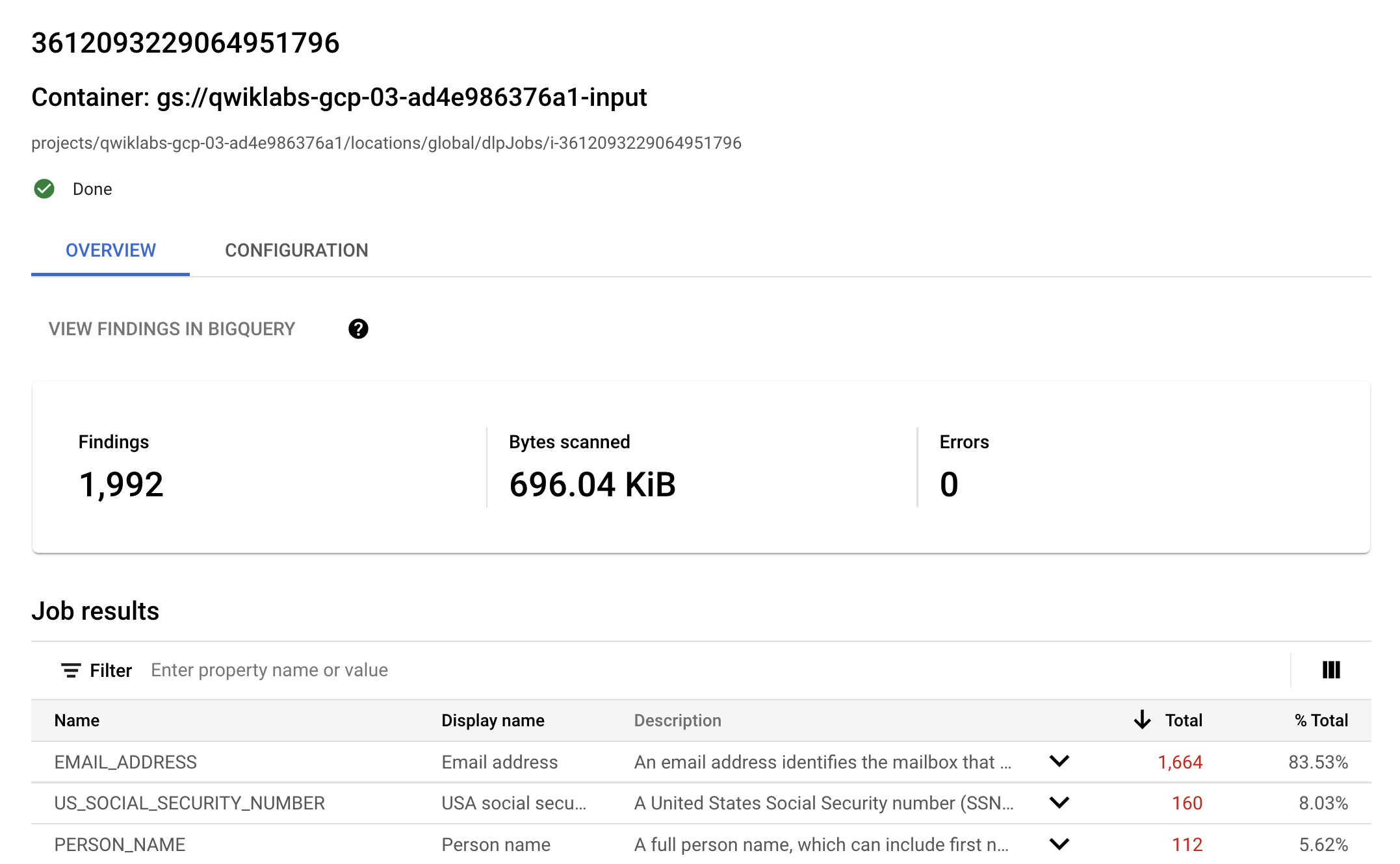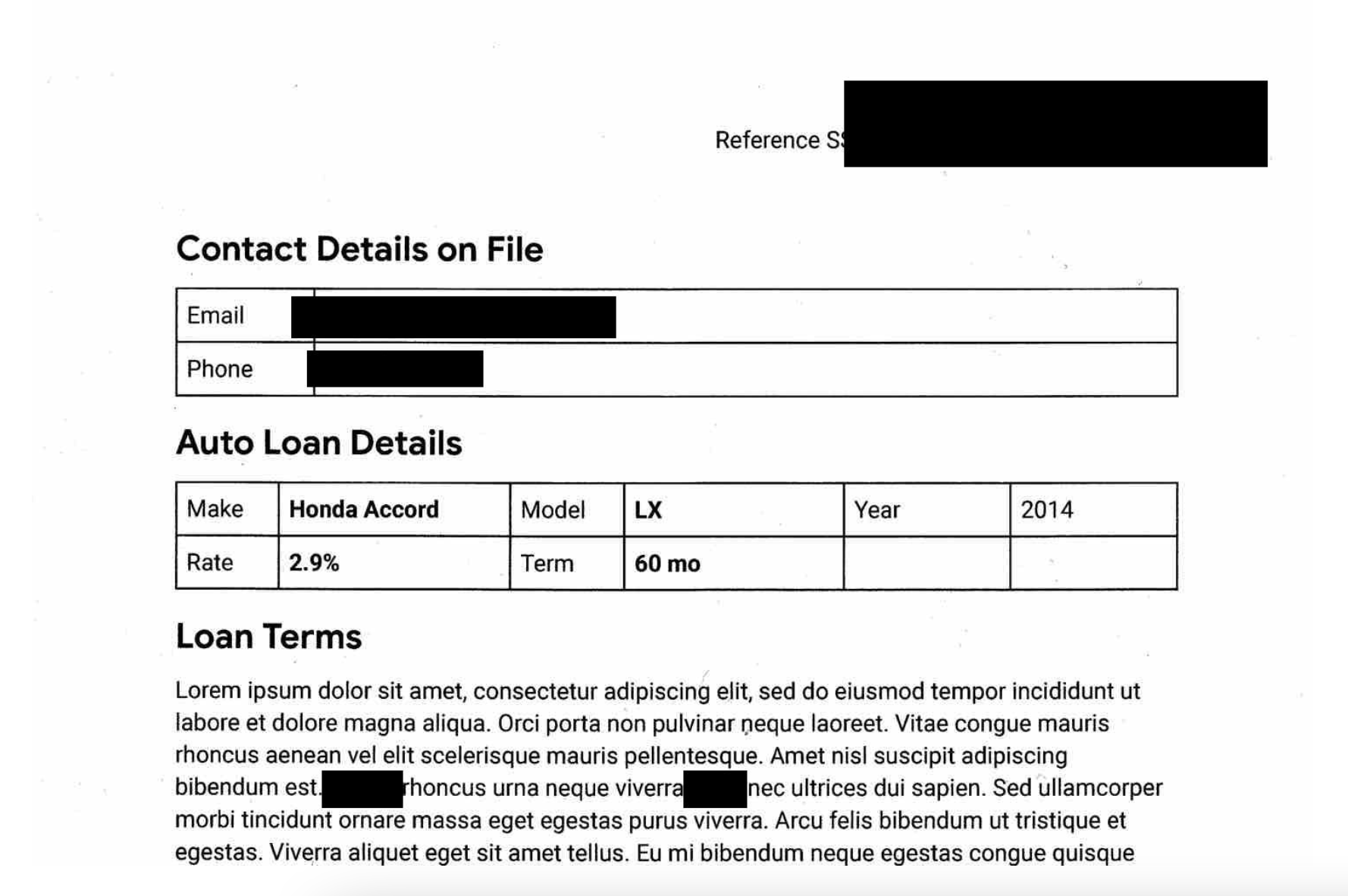GSP1073

Descripción general
Sensitive Data Protection es un servicio completamente administrado diseñado para descubrir, clasificar y proteger la información sensible. En este lab, crearás y ejecutarás un trabajo de Sensitive Data Protection con la acción de desidentificar (DeID) resultados para crear una copia oculta y desidentificada de algunos datos en Cloud Storage. También aprenderás a crear una plantilla de desidentificación para definir cómo ocultar los datos.
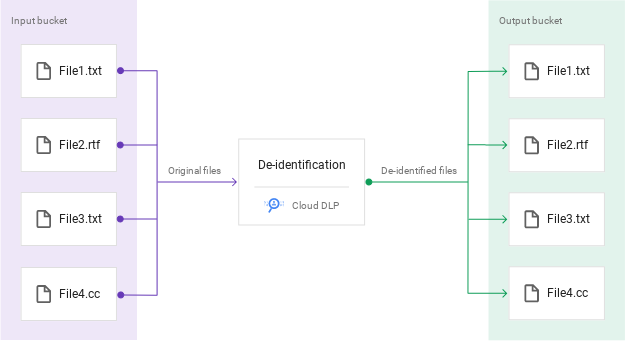
Como parte del proceso de configuración de este lab, se crearon un bucket de Cloud Storage de "entrada" con carpetas y archivos de muestra, y uno de "salida" para los datos ocultos.
Objetivos
En este lab, aprenderás a hacer lo siguiente:
- Crear una plantilla de desidentificación de Sensitive Data Protection para datos estructurados y no estructurados
- Configurar un activador de trabajo de inspección de Sensitive Data Protection con la acción de desidentificar resultados habilitada
- Crear un trabajo de inspección de Sensitive Data Protection
- Ver los resultados del trabajo de inspección y los nuevos archivos desidentificados en Cloud Storage
Configuración y requisitos
Antes de hacer clic en el botón Comenzar lab
Lee estas instrucciones. Los labs cuentan con un temporizador que no se puede pausar. El temporizador, que comienza a funcionar cuando haces clic en Comenzar lab, indica por cuánto tiempo tendrás a tu disposición los recursos de Google Cloud.
Este lab práctico te permitirá realizar las actividades correspondientes en un entorno de nube real, no en uno de simulación o demostración. Para ello, se te proporcionan credenciales temporales nuevas que utilizarás para acceder a Google Cloud durante todo el lab.
Para completar este lab, necesitarás lo siguiente:
- Acceso a un navegador de Internet estándar. Se recomienda el navegador Chrome.
Nota: Usa una ventana del navegador privada o de incógnito (opción recomendada) para ejecutar el lab. Así evitarás conflictos entre tu cuenta personal y la cuenta de estudiante, lo que podría generar cargos adicionales en tu cuenta personal.
- Tiempo para completar el lab (recuerda que, una vez que comienzas un lab, no puedes pausarlo).
Nota: Usa solo la cuenta de estudiante para este lab. Si usas otra cuenta de Google Cloud, es posible que se apliquen cargos a esa cuenta.
Cómo iniciar tu lab y acceder a la consola de Google Cloud
-
Haz clic en el botón Comenzar lab. Si debes pagar por el lab, se abrirá un diálogo para que selecciones la forma de pago.
A la izquierda, se encuentra el panel Detalles del lab, que tiene estos elementos:
- El botón para abrir la consola de Google Cloud
- El tiempo restante
- Las credenciales temporales que debes usar para el lab
- Otra información para completar el lab, si es necesaria
-
Haz clic en Abrir la consola de Google Cloud (o haz clic con el botón derecho y selecciona Abrir el vínculo en una ventana de incógnito si ejecutas el navegador Chrome).
El lab inicia recursos y abre otra pestaña en la que se muestra la página de acceso.
Sugerencia: Ordena las pestañas en ventanas separadas, una junto a la otra.
Nota: Si ves el diálogo Elegir una cuenta, haz clic en Usar otra cuenta.
-
De ser necesario, copia el nombre de usuario a continuación y pégalo en el diálogo Acceder.
{{{user_0.username | "Username"}}}
También puedes encontrar el nombre de usuario en el panel Detalles del lab.
-
Haz clic en Siguiente.
-
Copia la contraseña que aparece a continuación y pégala en el diálogo Te damos la bienvenida.
{{{user_0.password | "Password"}}}
También puedes encontrar la contraseña en el panel Detalles del lab.
-
Haz clic en Siguiente.
Importante: Debes usar las credenciales que te proporciona el lab. No uses las credenciales de tu cuenta de Google Cloud.
Nota: Usar tu propia cuenta de Google Cloud para este lab podría generar cargos adicionales.
-
Haz clic para avanzar por las páginas siguientes:
- Acepta los Términos y Condiciones.
- No agregues opciones de recuperación o autenticación de dos factores (esta es una cuenta temporal).
- No te registres para obtener pruebas gratuitas.
Después de un momento, se abrirá la consola de Google Cloud en esta pestaña.
Nota: Para acceder a los productos y servicios de Google Cloud, haz clic en el menú de navegación o escribe el nombre del servicio o producto en el campo Buscar.

Tarea 1: Crea plantillas de desidentificación
Crea una plantilla para datos no estructurados
En esta sección, configurarás y crearás una plantilla de desidentificación para datos no estructurados.
-
En el menú de navegación ( ) de la consola de Google Cloud, haz clic en Seguridad > Prevención de pérdida de datos.
) de la consola de Google Cloud, haz clic en Seguridad > Prevención de pérdida de datos.
-
Haz clic en la pestaña Configuración.
-
En la sección Configuración (Configuration) > Plantillas (Templates), haz clic en Crear plantilla (Create Template).
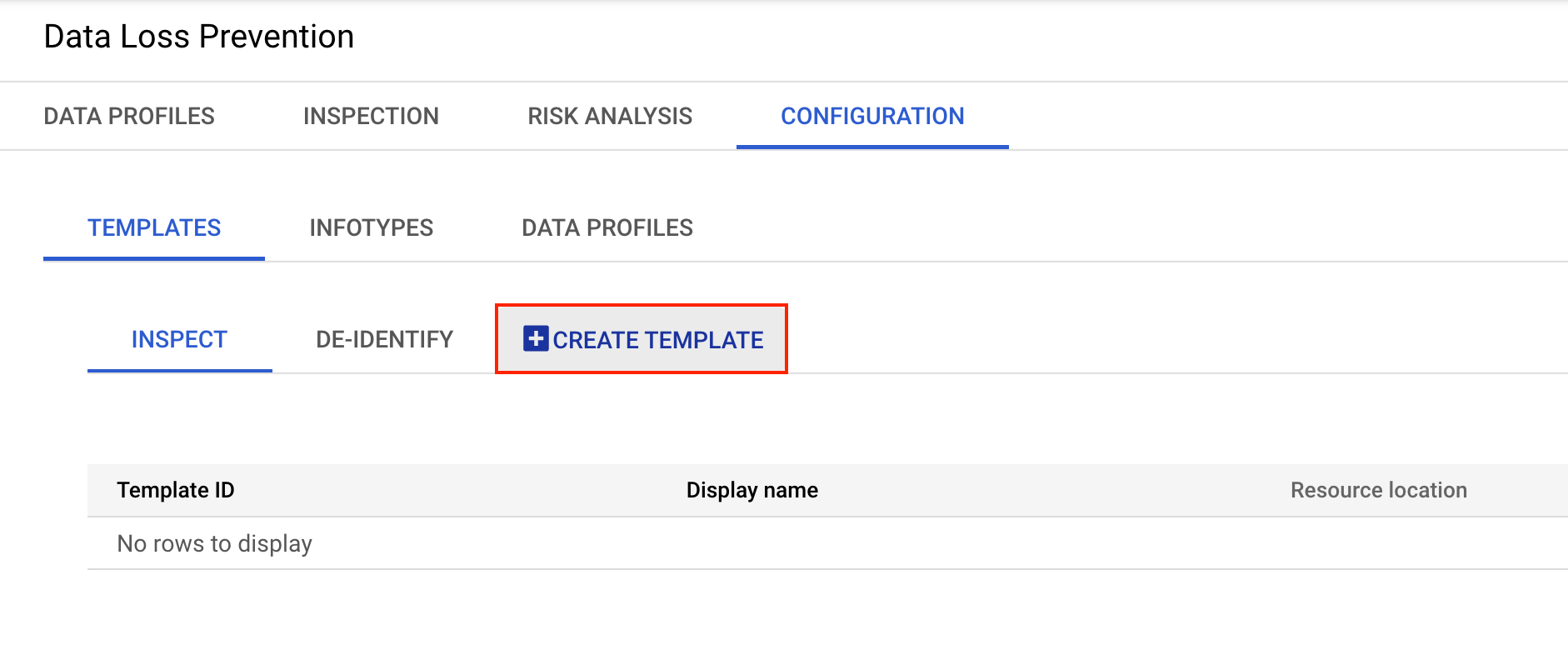
-
En la página Crear plantilla (Create template), define las siguientes opciones:
- En Tipo de plantilla, selecciona Desidentificar (quitar datos sensibles).
- Para el Tipo de transformación de datos, selecciona Infotipo.
- En ID de plantilla, ingresa
deid_unstruct1.
- En Nombre visible, ingresa
deid_unstruct1 template.
- En Descripción, deja el campo vacío.
- En Ubicación del recurso, usa el parámetro de configuración predeterminado global (Global).
-
Haz clic en Continuar.
-
Para la Regla de transformación (Transformation rule), selecciona Reemplazar por el nombre del infotipo (Replace with infoType name).
-
En Infotipos para transformar (InfoTypes to transform), selecciona Cualquier infotipo definido que se detecte en una configuración o plantilla de inspección y no se haya especificado en otras reglas (Any detected infoTypes defined in an inspection template or inspect config that are not specified in other rules).
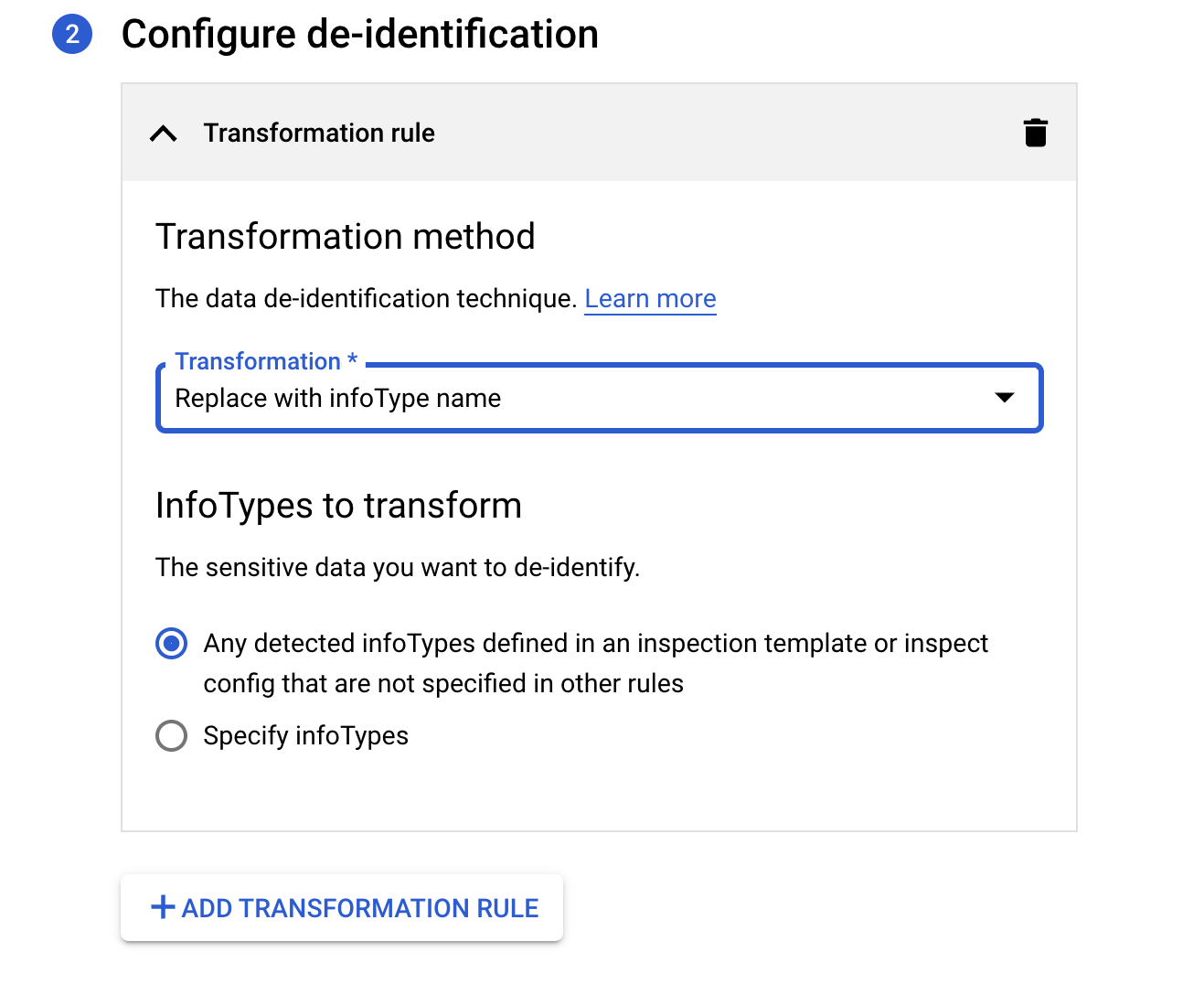
- Haz clic en Crear.
Haz clic en Revisar mi progreso para verificar el objetivo.
Crear una plantilla para datos no estructurados
Crea una plantilla para datos estructurados
En esta sección, configurarás y crearás una plantilla de desidentificación para datos estructurados.
-
En la consola de Google Cloud, vuelve a la página Prevención de pérdida de datos.
-
Haz clic en la pestaña Configuración.
-
En la sección Configuración (Configuration) > Plantillas (Templates), haz clic en Crear plantilla (Create Template).
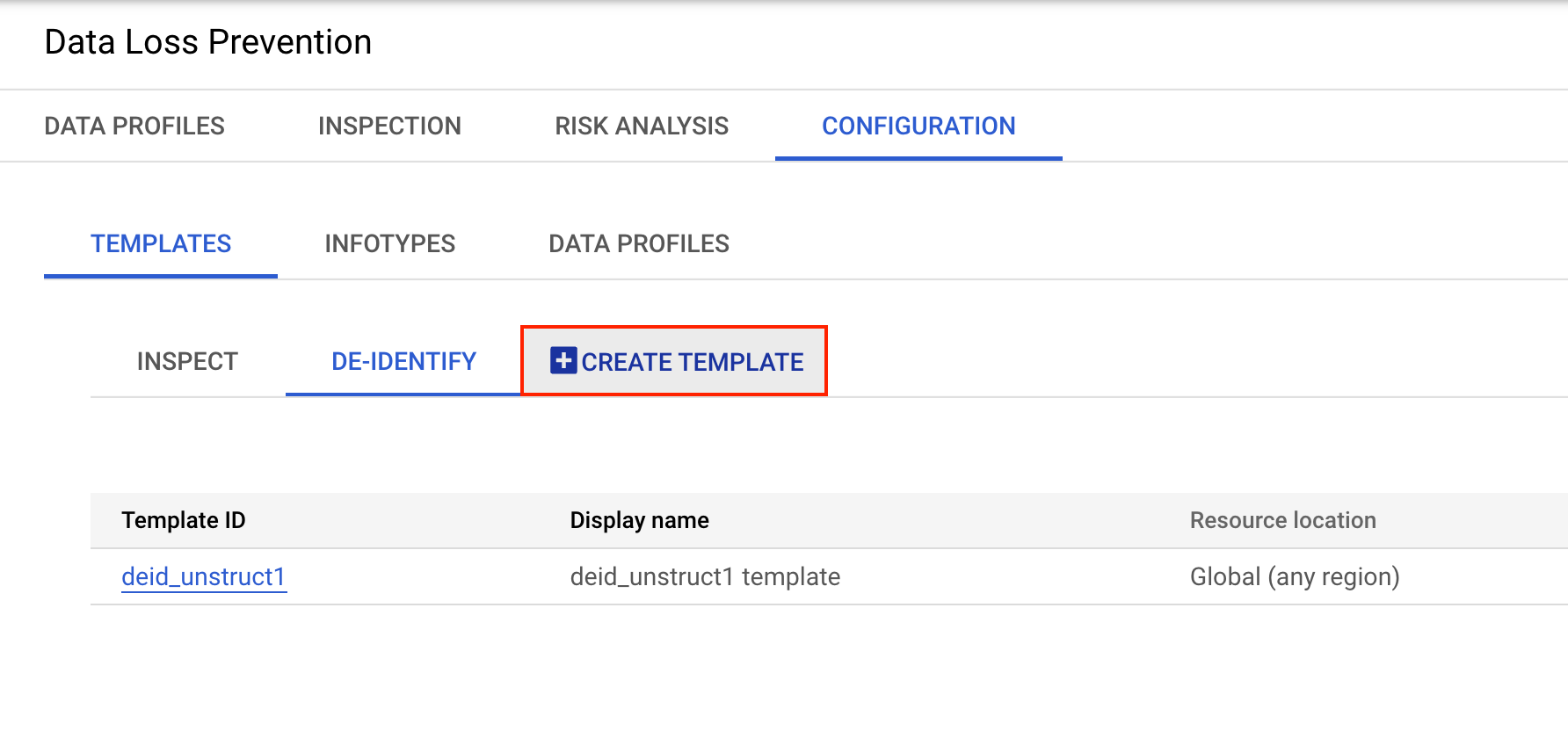
-
En la página Crear plantilla (Create template), define las siguientes opciones:
- En Tipo de plantilla, selecciona Desidentificar (quitar datos sensibles).
- En Tipo de transformación de datos, selecciona Registro.
- En ID de plantilla, ingresa
deid_struct1.
- En Nombre visible, ingresa
deid_struct1 template.
- En Descripción, deja el campo vacío.
- En Ubicación del recurso, usa el parámetro de configuración predeterminado global (Global).
-
Haz clic en Continuar.
-
Para la Regla de transformación (Transformation rule), agrega los siguientes nombres de campos: ssn ccn email vin id agent_id user_id.
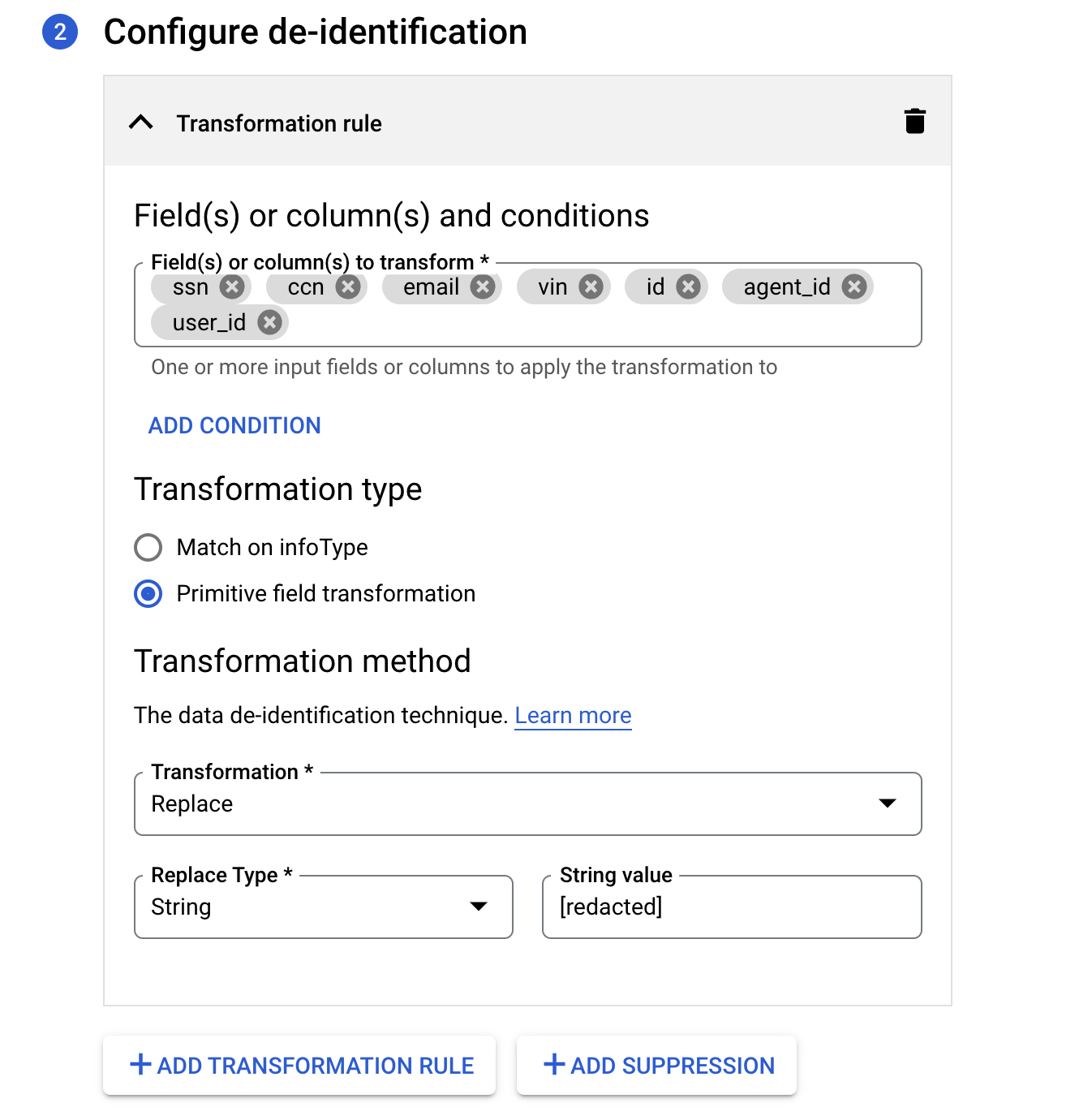
-
En Tipo de transformación (Transformation type), selecciona Transformación de campo primitivo (Primitive field transformation).
-
En Método de transformación (Transformation method), selecciona Reemplazar (Replace). Esto reemplaza el contenido de cada celda de los campos que coinciden con los de la lista que proporcionaste.
-
Haz clic en + Agregar regla de transformación (Add Transformation Rule).
-
Para esta regla nueva, agrega el campo message.
-
En Tipo de transformación (Transformation type), selecciona Coincidencia en el infotipo (Match on infoType) y haz clic en Agregar transformación.
-
En Método de transformación (Transformation method), selecciona Reemplazar por el nombre del infotipo (Replace with infoType name).
-
En Infotipos para transformar (InfoTypes to transform), selecciona Cualquier infotipo definido que se detecte en una configuración o plantilla de inspección y no se haya especificado en otras reglas (Any detected infoTypes defined in an inspection template or inspect config that are not specified in other rules). Esto aplica la inspección y el ocultamiento del infotipo a cualquier archivo con un campo llamado message.
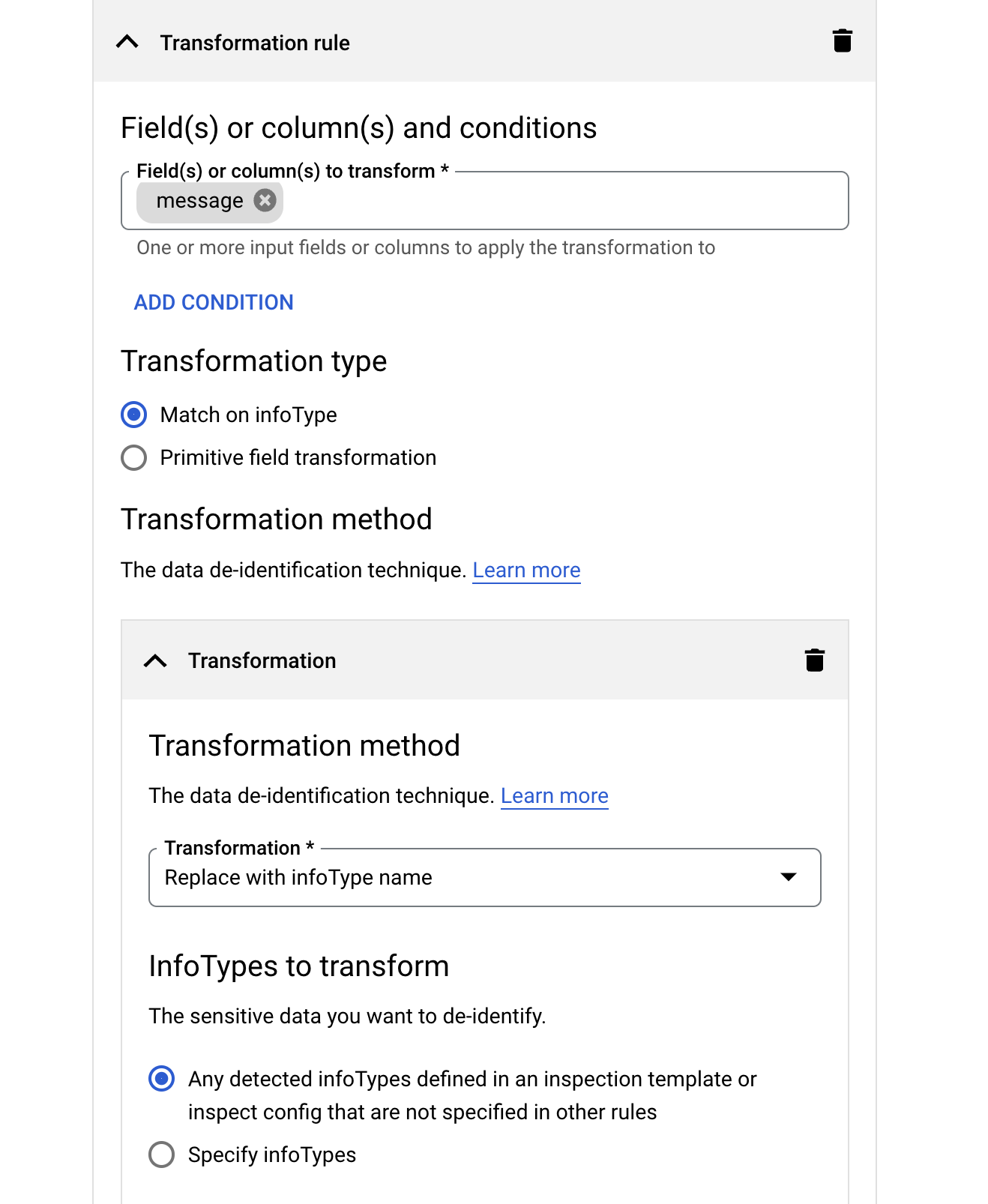
- Haz clic en Crear.
Haz clic en Revisar mi progreso para verificar el objetivo.
Crear una plantilla para datos estructurados
Tarea 2: Crea un activador de trabajos de inspección de DLP
-
En la consola de Google Cloud, vuelve a la página Prevención de pérdida de datos.
-
Haz clic en la pestaña Inspección.
-
Haz clic en Crear trabajo y activadores de trabajos.
-
Para configurar los datos de entrada, haz lo siguiente:
- En la sección Nombre, define las siguientes opciones:
- En ID de trabajo, ingresa
DeID_Storage_Demo1.
- Mantén la Ubicación del recurso establecida en global (Global).
- En la lista Tipo de almacenamiento (Storage type), selecciona Google Cloud Storage y, luego, define las siguientes opciones:
- En Tipo de ubicación (Location type), selecciona Analiza un bucket con reglas de inclusión/exclusión opcionales (Scan a bucket with optional include/exclude rules).
- Para la URL, ingresa lo siguiente:
- Establece el “Porcentaje de objetos incluidos que se analizaron en el bucket” (Percentage of included objects scanned within the bucket) en 100% y selecciona Sin muestreo (No sampling).
Nota: Para la URL del bucket de almacenamiento, asegúrate de que no haya espacios en blanco.
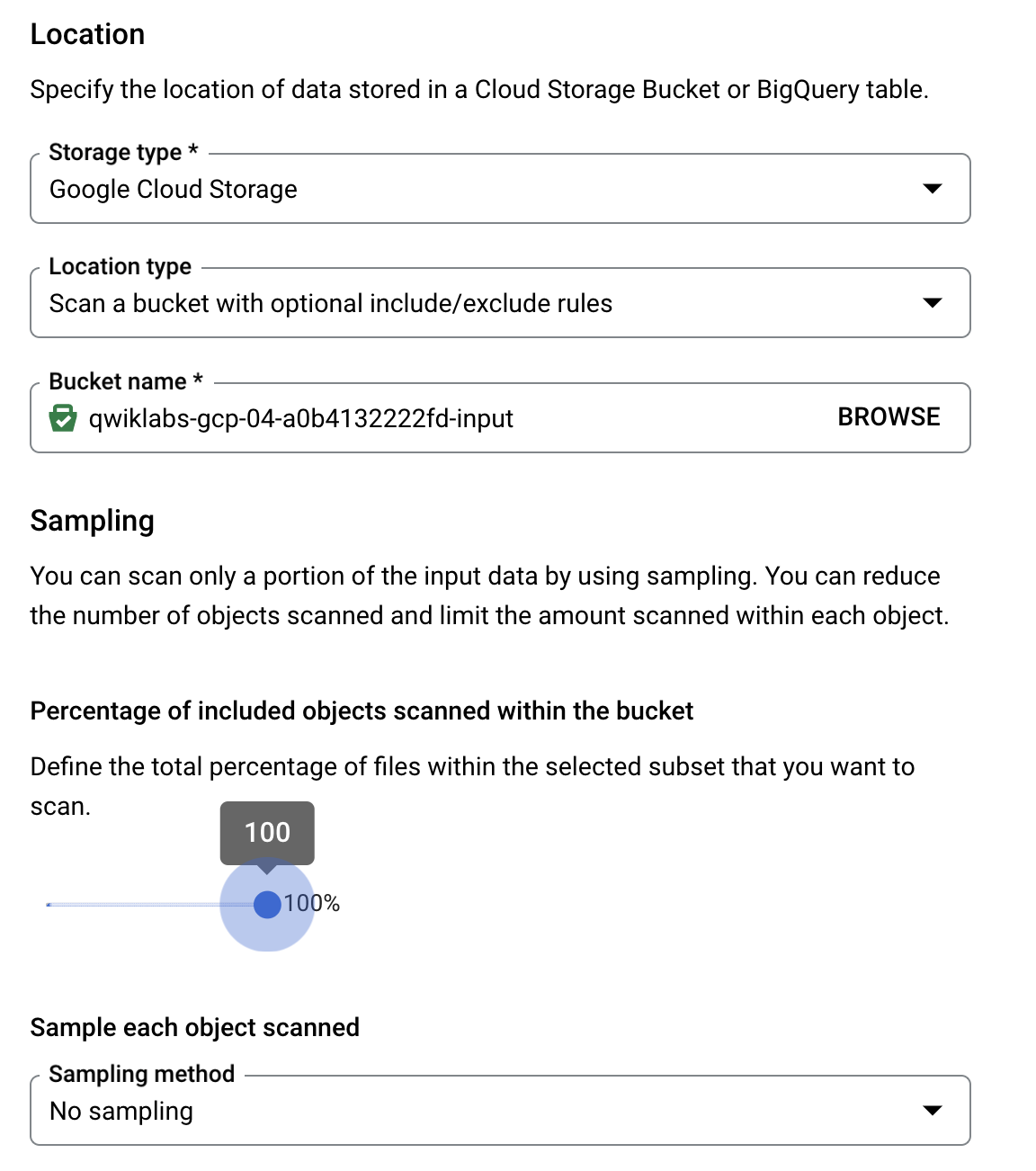
-
Deja el resto de los campos con los valores predeterminados y haz clic en Continuar.
-
En Configurar detección, deja todos los campos con sus valores predeterminados y haz clic en Continuar.
-
En Agregar acciones, habilita la opción Hacer una copia desidentificada.
-
Ingresa las dos plantillas que creaste anteriormente en las casillas correspondientes:
projects//locations/global/deidentifyTemplates/deid_unstruct1projects//locations/global/deidentifyTemplates/deid_struct1
Nota: Asegúrate de que no haya espacios en las rutas de las plantillas de desidentificación.
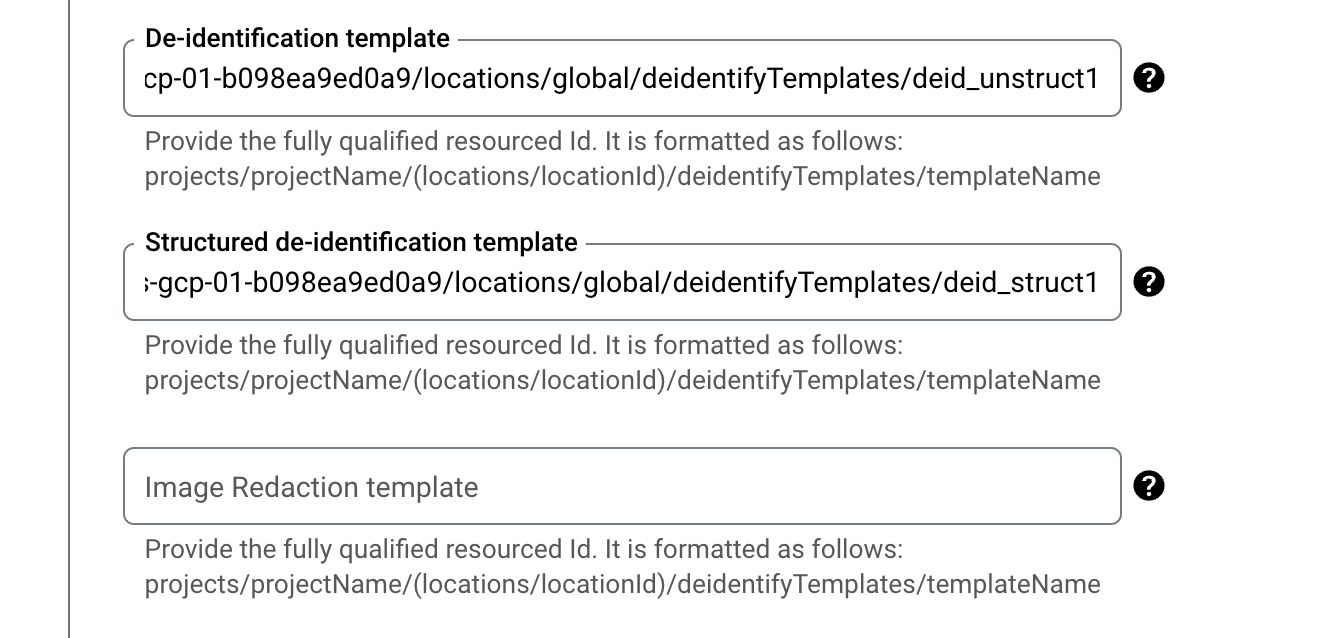
- Para la Ubicación de salida de Cloud Storage, especifica lo siguiente:
Esto indica que se deben escribir los datos de salida ocultos en el segundo bucket que se creó para ti.
-
Haz clic en Continuar.
-
En Programar, selecciona Crear un activador para ejecutar un trabajo de forma periódica y selecciona Semanalmente.
-
Haz clic en Continuar.
-
Desplázate hacia abajo y haz clic en Crear > Confirmar creación.
-
Ahora deberías tener un trabajo en Inspección > Activadores de trabajos.
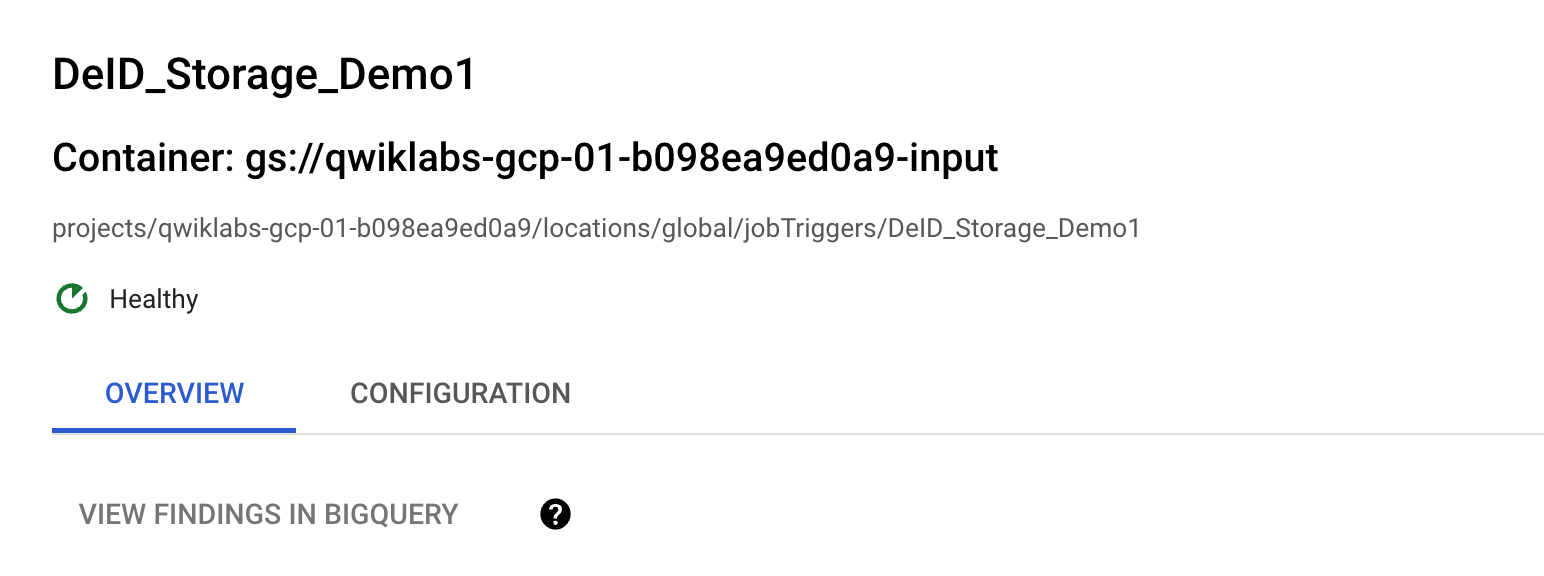
Haz clic en Revisar mi progreso para verificar el objetivo.
Crear un activador de trabajos de inspección de DLP
Tarea 3: Ejecuta la inspección de DLP y revisa los resultados
-
En la consola de Google Cloud, vuelve a la página Prevención de pérdida de datos.
-
Haz clic en la pestaña Inspección.
-
En Activadores de trabajos, deberías ver el activador de trabajos que creaste.
-
Selecciona este activador de trabajos.
-
Haz clic en Ejecutar ahora.
-
Esto crea y ejecuta una nueva instancia de trabajo.
-
Selecciona la instancia del trabajo de la sección Trabajos activados.
Nota: Si no ves ningún trabajo, es posible que debas actualizar la pantalla o esperar un minuto y actualizar.
-
Supervisa el trabajo y espera a que diga Listo.
-
Una vez que hayas terminado, revisa los resultados en esta página para ver qué se encontró en el bucket.
¡Genial! Deberías ver los resultados del trabajo propagados y una descripción general estos en la parte inferior.
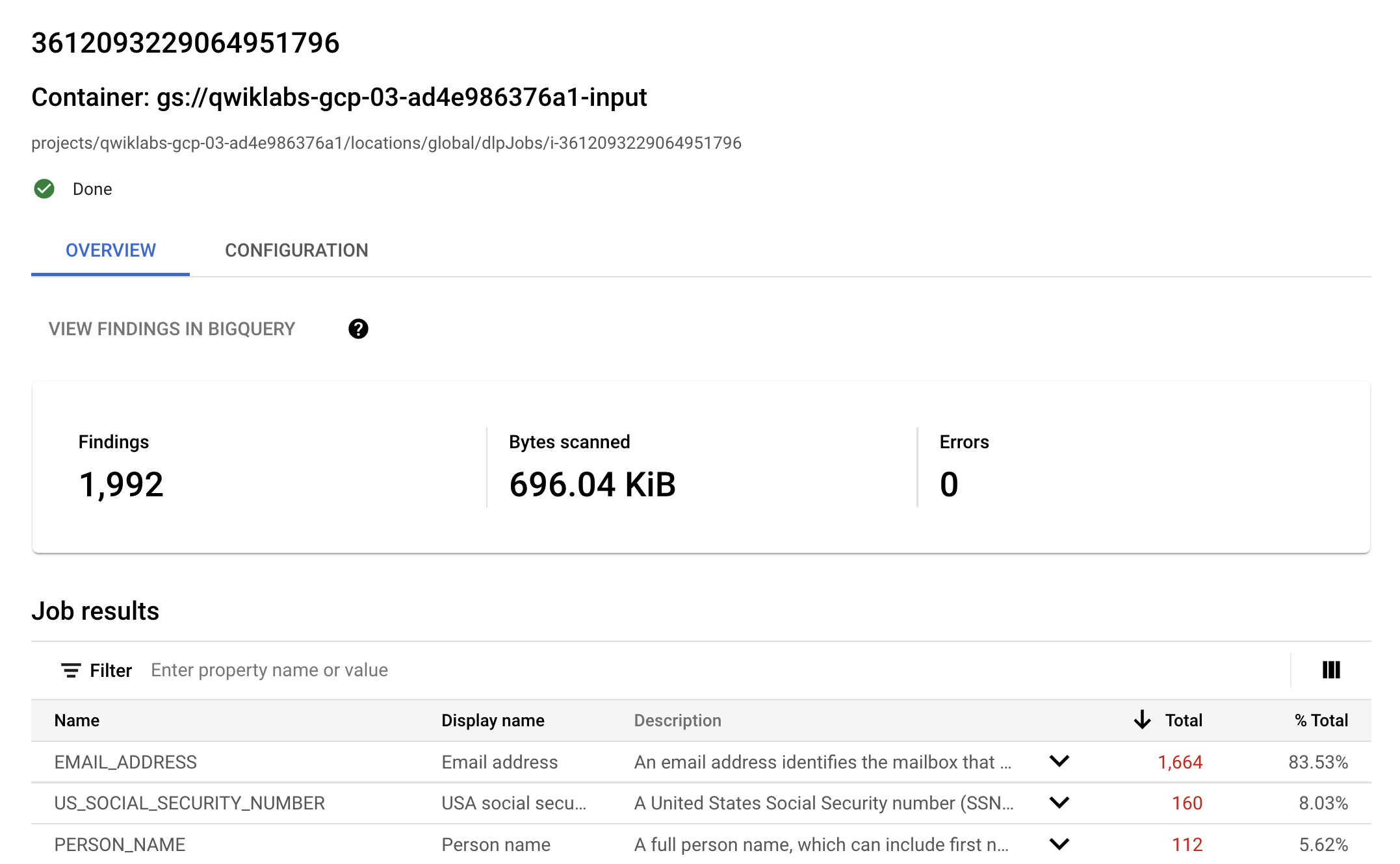
Revisa el resultado desidentificado
-
En la página de resultados del trabajo, haz clic en Configuración.
-
Desplázate hacia abajo hasta la sección Output bucket for de-identified Cloud Storage Data.
-
Haz clic en el vínculo del bucket para ir a ese bucket de Cloud Storage.
-
Explora las distintas carpetas y archivos para ver qué se ocultó. Por ejemplo, si haces clic en una de las imágenes de la carpeta de imágenes, deberías ver algo como lo siguiente:
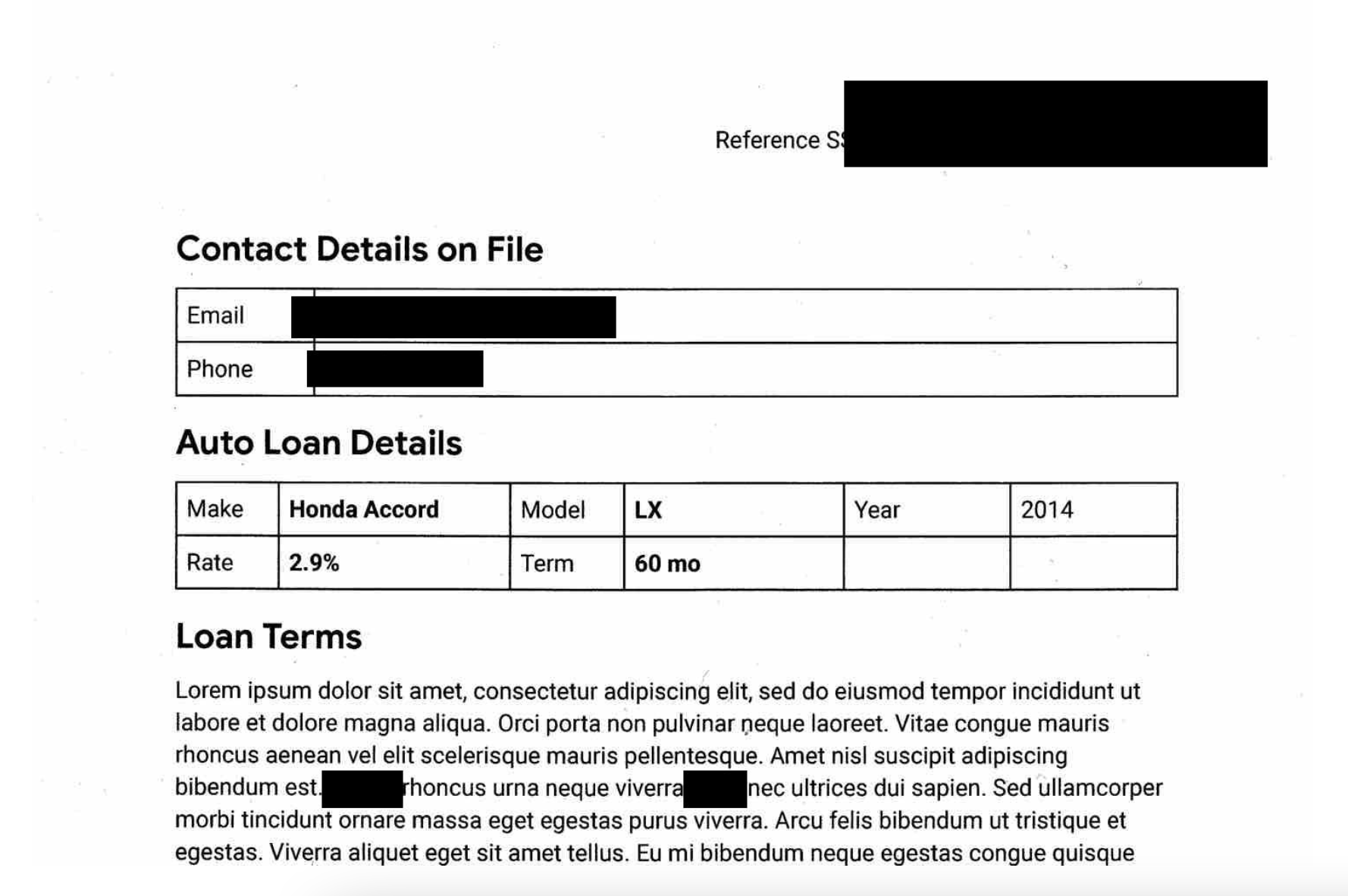
Para explorar más, puedes probar lo siguiente:
- Cambia la configuración de las plantillas de desidentificación para probar diferentes formas de desidentificar y transformar datos. Consulta la referencia de transformaciones aquí. También puedes intentar activar diferentes métodos de tokenización o seudonimización con Cloud KMS.
- Intenta editar el activador de trabajos de DLP y ajustar el tipo de datos que se están inspeccionando y, luego, ejecuta otro trabajo haciendo clic en “Ejecutar ahora” en la página de activadores. Por ejemplo, si desactivas la detección de
PERSON_NAME, los nombres ya no deberían estar ocultos.
¡Felicitaciones!
Felicitaciones, en este lab creaste plantillas de desidentificación de Sensitive Data Protection para datos estructurados y no estructurados, configuraste un activador de trabajos con la acción de desidentificar resultados habilitada, creaste un trabajo de inspección y viste sus resultados.
Próximos pasos y más información
Asegúrate de consultar la siguiente documentación para practicar más con Sensitive Data Protection:
Capacitación y certificación de Google Cloud
Recibe la formación que necesitas para aprovechar al máximo las tecnologías de Google Cloud. Nuestras clases incluyen habilidades técnicas y recomendaciones para ayudarte a avanzar rápidamente y a seguir aprendiendo. Para que puedas realizar nuestros cursos cuando más te convenga, ofrecemos distintos tipos de capacitación de nivel básico a avanzado: a pedido, presenciales y virtuales. Las certificaciones te ayudan a validar y demostrar tus habilidades y tu conocimiento técnico respecto a las tecnologías de Google Cloud.
Última actualización del manual: 25 de mayo de 2023
Prueba más reciente del lab: 25 de mayo de 2023
Copyright 2025 Google LLC. All rights reserved. Google y el logotipo de Google son marcas de Google LLC. Los demás nombres de productos y empresas pueden ser marcas de las respectivas empresas a las que estén asociados.


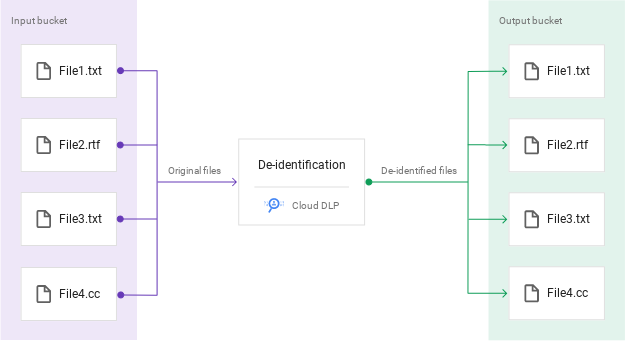

 ) de la consola de Google Cloud, haz clic en Seguridad >
) de la consola de Google Cloud, haz clic en Seguridad >